विंडोज 10 ड्राइवरों को अद्यतन करने के लिए जाता हैएक प्रमुख सुविधा अद्यतन स्थापित करता है। कभी-कभी, सुरक्षा अद्यतन स्थापित करने पर भी यह उन्हें अपडेट कर देगा। यह हमेशा एक अच्छी बात नहीं है क्योंकि यह अक्सर आपके सिस्टम के लिए सही ड्राइवर खोजने में विफल रहता है, जेनेरिक ड्राइवरों को स्थापित करता है, या आपके ड्राइवरों को एक ऐसे संस्करण में अपडेट करता है जो समस्याग्रस्त है। यदि आपके ड्राइवरों को अक्सर विंडोज अपडेट के बाद आपकी इच्छा के खिलाफ अपडेट किया जाता है, तो आप विंडोज 10 को ड्राइवरों को अपडेट करने से रोक सकते हैं और इसे फिर से होने से रोक सकते हैं।
हमें आपको चेतावनी देनी चाहिए कि अगर आप रुकने का फैसला करते हैंड्राइवरों को अपडेट करने से विंडोज 10, आपके सभी हार्डवेयर घटकों के लिए हमेशा नए ड्राइवरों की जांच करना और उन्हें स्थापित करना आपके ऊपर होगा। आप ड्राइवर अपडेट को अक्षम कर सकते हैं ताकि Windows 10 आपके GPU ड्राइवरों को अपडेट न करे लेकिन इससे अन्य ड्राइवर जैसे ध्वनि चालक भी प्रभावित होंगे।
ड्राइवर अपडेट अक्षम करें
फ़ाइल एक्सप्लोरर खोलें, स्थान बार में निम्नलिखित पेस्ट करें, और Enter टैप करें।
Control PanelHardware and SoundDevices and Printers
यह कंट्रोल पैनल के डिवाइसेस को खोलेगा औरप्रिंटर अनुभाग। डिवाइस अनुभाग का विस्तार करें। यहां आपको आपके सिस्टम से जुड़े सभी उपकरणों की एक सूची दिखाई देगी, और आपका अपना सिस्टम एक उपकरण के रूप में भी दिखाई देगा। यह आपके पीसी के समान नाम होना चाहिए और एक पीसी टॉवर आइकन द्वारा दर्शाया जाएगा।

इसे राइट-क्लिक करें और संदर्भ मेनू से installation डिवाइस इंस्टॉलेशन सेटिंग्स ’चुनें।
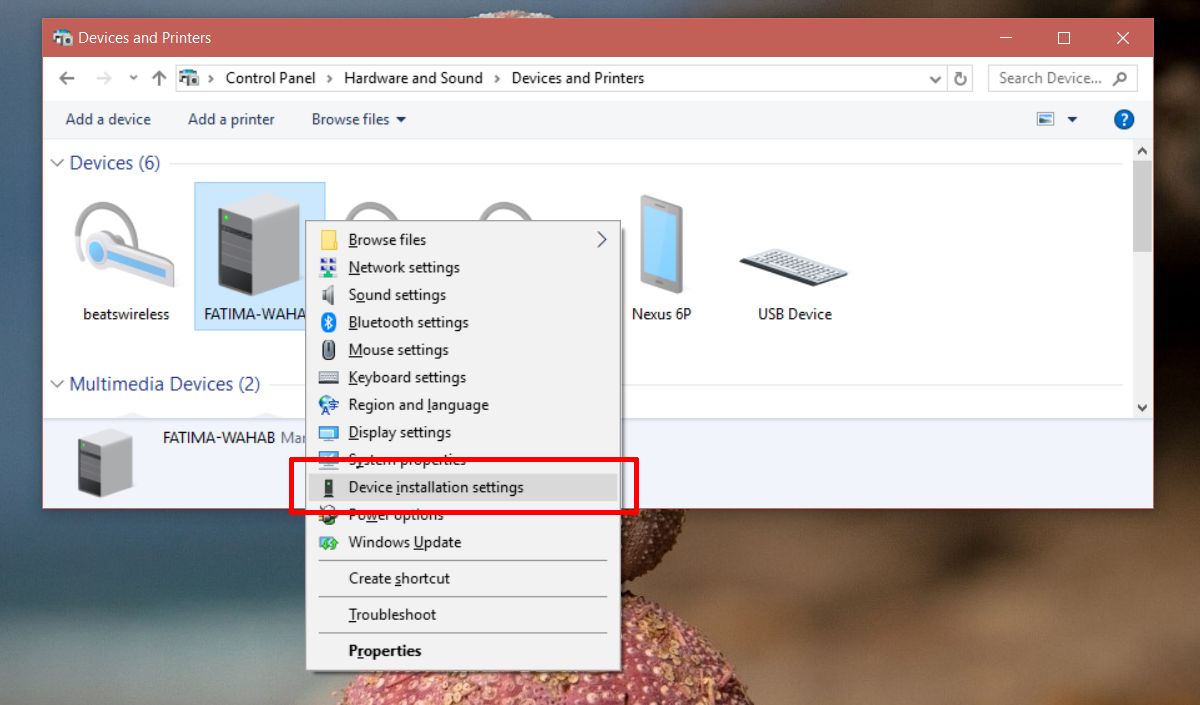
एक विंडो खुलेगी अगर आप चाहें तो पूछ सकते हैंस्वचालित रूप से आपके डिवाइस के लिए निर्माताओं के ऐप्स और कस्टम आइकन डाउनलोड करें। यह ड्राइवरों के बारे में कुछ भी नहीं कहता है, लेकिन ऐप बिट मूल रूप से है। । नहीं ’विकल्प चुनें, और परिवर्तन सहेजें पर क्लिक करें। परिवर्तन को बचाने के लिए आपको प्रशासनिक अधिकारों की आवश्यकता होगी।
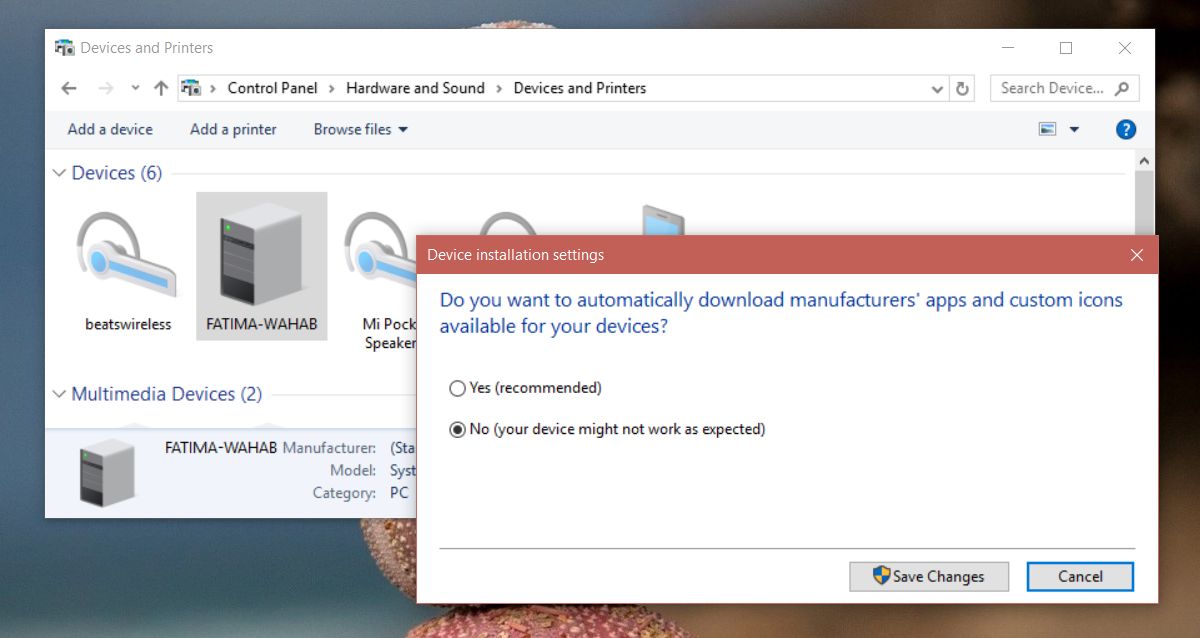
कमियां
जैसा कि पहले उल्लेख किया गया है, यह सभी को प्रभावित करने वाला हैआपके ड्राइवर। पुराने ड्राइवर चलाना एक अच्छा विचार नहीं है और आपको हर कीमत पर इससे बचना चाहिए। यदि आप इस फिक्स का उपयोग करने का विकल्प चुनते हैं, तो सुनिश्चित करें कि आप नियमित रूप से ड्राइवर अपडेट के लिए जांच करते हैं।
इस समाधान का एक विकल्प डाउनलोड करना हैजिस ड्राइवर के लिए आप अपडेट नहीं करना चाहते हैं, वह आपके GPU ड्राइवर का एक निश्चित संस्करण है। विंडोज 10 को ड्राइवरों को अपडेट करने की अनुमति दें जब यह करता है, और फिर डिस्क पर आपके पास वापस रोल या स्थापित करें। यह थकाऊ और स्वाभाविक रूप से आपके वर्कफ़्लो बाधित हो जाएगा जब विंडोज 10 अपग्रेड करता है कि आप जिस ड्राइवर को चाहते हैं वह इसे नहीं चाहता है, लेकिन यह या तो वह है या ड्राइवर अपडेट के बारे में आपके हिस्से पर सतर्कता है।
हमें यह उल्लेख करना चाहिए कि ध्वनि और GPU का कोई मतलब नहीं हैकेवल ड्राइवर जिन्हें अपडेट किया जाना है। अन्य ड्राइवर जैसे आपके LAN और WAN कार्ड, USB नियंत्रक और ब्लूटूथ के लिए भी अपडेट किए जाते हैं। इस बारे में मैन्युअल रूप से जाने में समय लगेगा इसलिए इस समाधान का चयन करने से पहले अच्छे से सोच लें।













टिप्पणियाँ